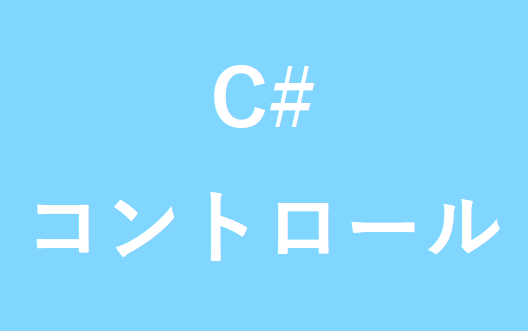コンボボックスのアイテムを削除
今回は、コンボボックスの項目を削除する方法を3種類ご紹介します。
全て削除する
項目を全て削除するには、コンボボックスのItemsコレクションのClearメソッドを使用します。
comboBox名.Items.Clear()
それではサンプルを見てみましょう。
以下は、comboBox1という名前のコンボボックスの項目をすべて削除する例です。
[crayon-678b4f6b4be46402393549/]
上記を実行することで、comboBox1に設定されている項目が全て削除されます。
指定した項目を削除する
指定した項目名のみを削除するには、コンボボックスのItemsコレクションのRemoveメソッドを使用します。
comboBox名.Items.Remove(“項目名”)
それではサンプルを見てみましょう。
以下は、あらかじめ”あいうえお”、”かきくけこ”という名前の2つの項目が設定されているcomboBox1という名前のコンボボックスから、”かきくけこ”という名前の項目のみを削除する例です。
[crayon-678b4f6b4be55282845742/]
上記を実行することで、comboBox1から”かきくけこ”という項目が削除されます。
指定した位置の項目を削除する
指定した位置の項目を削除するには、コンボボックスのItemsコレクションのRemoveAtメソッドを使用します。
comboBox名.Items.RemoveAt(削除位置)
それではサンプルを見てみましょう。
以下は、”あいうえお”、”かきくけこ”、”さしすせそ”という3項目が入ったcomboBox1という名前のコンボボックスの2番目の項目にあたる、”かきくけこ”という項目を削除する例です。
[crayon-678b4f6b4be61695504506/]
上記を実行することで、comboBox1の2番目の項目であった”かきくけこ”という項目が削除されます。
削除位置の指定は、0が1番目となっている点に注意してください。
以上が、コンボボックスの項目を削除する方法です。
ぜひ参考にしてみてください。